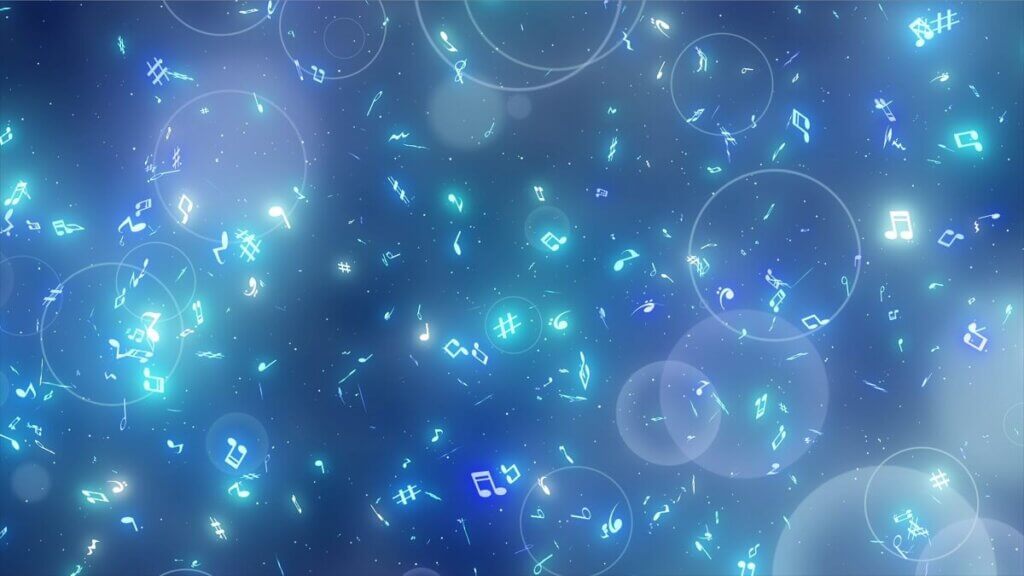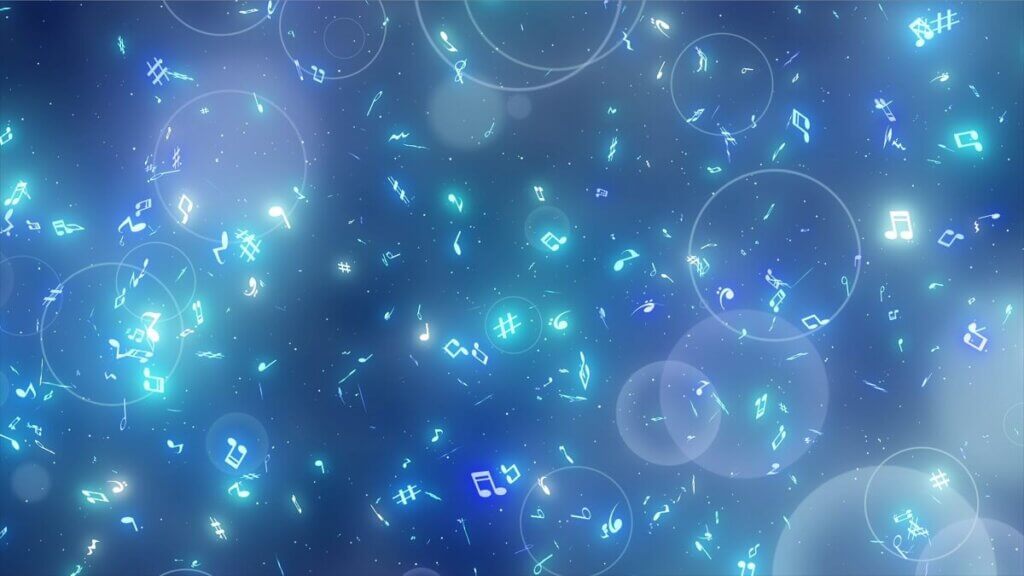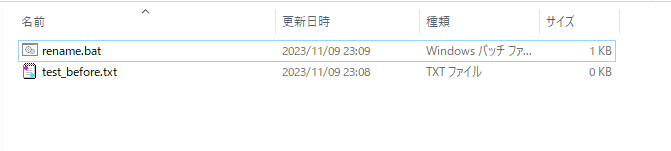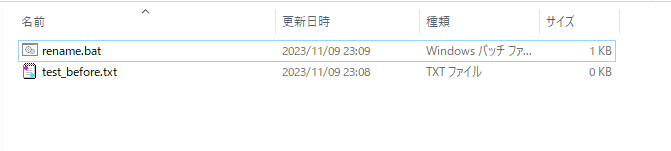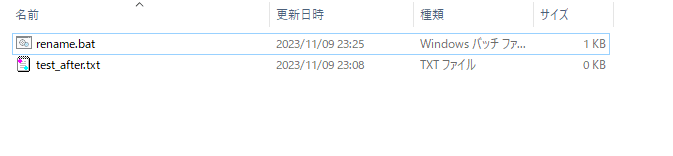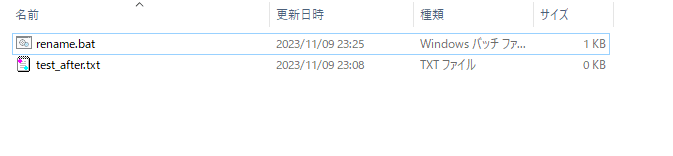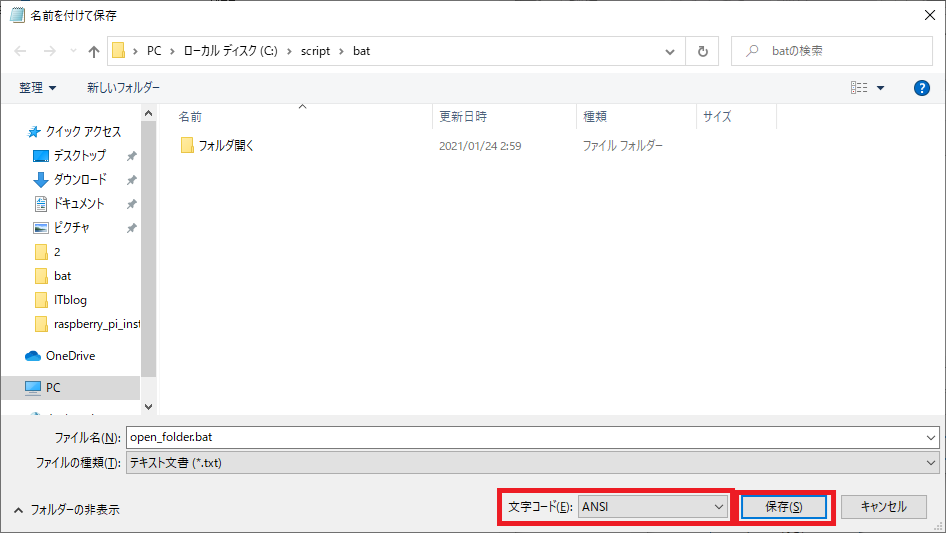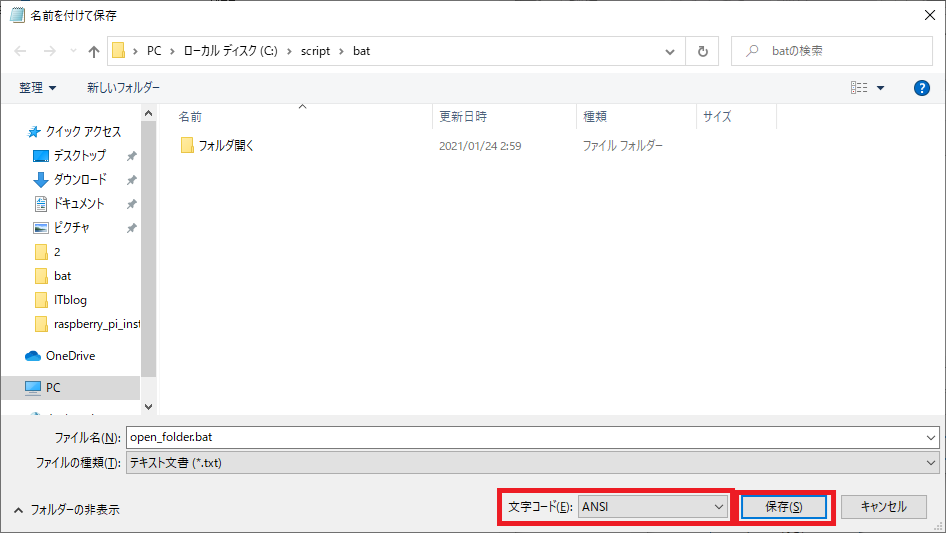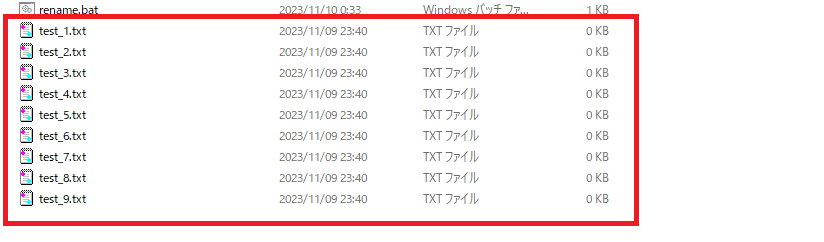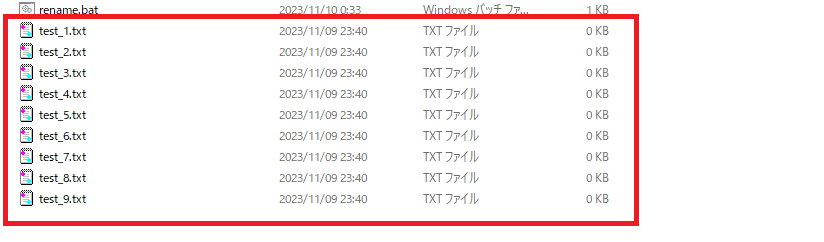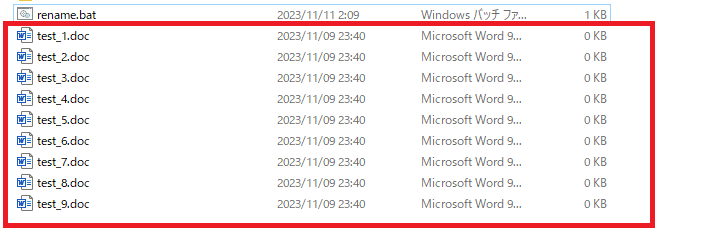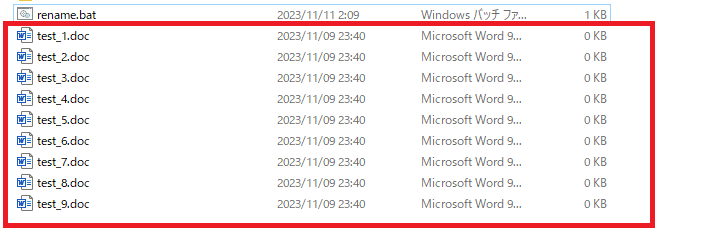windowsでファイル名を変更する時は沢山あります。batファイルで行えば業務効率化出来ます。
batファイルでファイル名をサクッと変更したいです。出来れば一括変更もしたいけど出来るかな?
そのような要望や疑問に答えます。
ファイル名変更などは数が多ければ多い程、batファイルで自動化出来れば効率が良くなります。
実例を踏まえて今すぐ使えるやり方を紹介するので、この記事を読んだ後はレベルの高いbatファイルが作成出来る様になっています。
ファイル名のリネーム、特に一括変更はbatファイルで行いましょう!
コマンドとしては「rename」です。省略して「ren」でも可能です。
プログラミングにオススメのマウス
リンク
プログラミングにオススメのキーボード
リンク
目次
batのrename(リネーム)でファイル名を変更する!
batファイルのrenameでファイル名を変更する時に覚えておく事は以下です。
batファイルのrenameで覚えておく事
- 「rename 変更したいファイル 変更後のファイル名」と指定する
- renameはファイルだけではなくフォルダ名も変更可能
- ワイルドカードの「*」や「?」にも対応
では早速batファイルでファイル名を変更していきます。
batでrename(リネーム)を実際に使用してみる
batファイルを作成する
まずはbatファイルを適当な場所に作成します。今回は「rename.bat」というファイルを作成しました。
作成したbatファイルと同じフォルダに「test_before.txt」というファイルを作成しました。
あわせて読みたい
【bat基礎】バッチでファイルを簡単に作成する方法!全3種類ご紹介
batファイルでファイルを作成する方法をお伝えします。 ファイルを何個も作成する場合に、batで行えば楽に業務を遂行する事が可能です。 【batでファイルを簡単に作成す…
batファイルを右クリックして「編集」を押します。下のように編集して保存してください。
@echo off
rem ファイル名の変更
ren test_defore.txt test_after.txt
pause
「@echo off」はバッチファイルに記述したものを表示しなくするコマンドです。
あわせて読みたい
【bat基礎】バッチで「@echo off」の意味や効果とは?
batファイルの初めに「@echo off」という記載があると思いますが、この意味は何でしょうか? なんの効果があるのでしょうか?「@echo off」が無ければどうなるのでしょ…
「rem」はコメントアウトするコマンドです。
あわせて読みたい
【bat基礎】remの意味と使い方を教えます!初心者向けの記事になります!
batファイルでremという文字を見かけるけど、どういった意味があるのでしょうか? どのような時に使用するのでしょうか?使い方は? といった疑問の声がありましたので…
「rem」以外のコメントアウト方法や推奨コメントアウト方法の詳細は以下の記事をご覧ください。
あわせて読みたい
【bat基礎】バッチファイルでコメントアウトする方法!【エラー対処法有り】
batファイルでコメントアウトしたい場合の方法を記入します。 スクリプトを作成する上でコメントアウトは大事ですよね。後から見たら何をしているのかわからなくなった…
最後の「pause」コマンドについては以下の記事を参照してください。
あわせて読みたい
【bat基礎】バッチでPAUSEを使用して一時停止する!waitはありません
バッチファイルを使用していて、途中で止めたいところで一時停止したい場合ないでしょうか? そんな時バッチファイルでは「PAUSE」を使用します。 PAUSEの実用例を現役…
batファイルを実行する
ではbatファイルを実際に実行してみます。
あわせて読みたい
【bat】バッチを実行する方法!実行できない時の対処法などをご紹介
batファイルが既にありそれを実行してと言われたけど、どうやって実行すればわからない人の悩みに答えます。 またbatを実行しようとしたけど、できなかった時の原因と対…
画像のようにファイル名が変更されました。
その他にもファイル名を変更する方法については、以下の記事を参照してください。
あわせて読みたい
【bat基礎】ファイル移動するやり方!ファイル名変更なども行えます!
batファイルでファイル移動する場合のやり方を今回行います。 また移動先に同じファイル名があった時の対処法なども、現役エンジニアの筆者が一緒に伝えます。 moveコマ…
batのrename(リネーム)を使用してエラーになる時の対処
renameコマンドでのエラーになる場合の対応
renameでエラーが出る場合の対処法
- コマンドが間違っていないか確認する
- 文字コードが合っているか確認する
コマンドが間違っていないか確認する
batファイルのコメントアウトする「rem」コマンドがありますが、renameの省略形「ren」と似ていて間違う事があります。
あわせて読みたい
【bat基礎】remの意味と使い方を教えます!初心者向けの記事になります!
batファイルでremという文字を見かけるけど、どういった意味があるのでしょうか? どのような時に使用するのでしょうか?使い方は? といった疑問の声がありましたので…
「ren」が「rem」になっていないか確認しましょう。
文字コードが合っているか確認する
変更するファイル名が日本語だった場合、文字化けして変更できない可能性があります。
batファイルの文字コードは「ANSI」にしましょう。
変更方法は「名前を付けて保存」する時に文字コード変更できるので行いましょう!
あわせて読みたい
【bat】バッチファイルで日本語が文字化けする原因と解決策
バッチファイルを使用していて日本語が文字化けする時はないでしょうか? その原因と解決策を現役エンジニアの筆者が教えます。一瞬で簡単にできるので試してください。…
batのrename(リネーム)を使用した応用編
では実務でも使用できる応用編として一括でファイルの識別子を変更したいと思います。
ファイルが沢山あり全て名前変更する時に、一つ一つ行っていては時間がかかりすぎてしまいます。
batファイルのあるフォルダにテキストファイルを9つ作成しました。
このテキストファイルの識別子を全て「.doc」に変更してみます。
batファイルの編集で以下のように記述してください。
@echo off
rem ファイルの識別子一括変更
rename *.txt *.doc
ではこのbatファイルを実行してみます。
「.txt」が「.doc」に一括変更されています。
batファイルでファイルに関連する記事
ファイル削除する方法
あわせて読みたい
【bat】ファイルを削除する方法!エラー対処法あり
様々なスクリプトでファイルを削除する方法が違うので、batでファイルを削除する方法を教えて欲しいです。 またファイル削除する前に確認を入れたいです。 問答無用で削…
フォルダを削除する方法
あわせて読みたい
【bat基礎】フォルダ削除する方法!エラー解消法あり
batファイルでフォルダ削除したい時に動かなくて困った事はありませんか? サブフォルダまで削除したり、強制的にフォルダ削除したいなどの要望はありませんか? ワイル…
ファイル名を取得するコマンドについて
あわせて読みたい
【bat基礎】ファイル名を取得する様々な方法!簡単に取得可能です
batファイルでファイル名を取得する方法が分かりません。実行しているファイルやカレントディレクトリにあるファイル名を取得したい! batファイルでファイル名を取得す…
ファイルの存在をチェックして処理を分ける方法
あわせて読みたい
【bat基礎】ファイル存在チェックする方法!existsを使用します!
batを使用していてファイル存在チェックしたい場合のやり方をご紹介します。existsを使用します。 もしファイルが存在したら〇〇、存在しなければ作成するといった場合…
ファイルを移動したい場合のbatの書き方
あわせて読みたい
【bat基礎】ファイル移動するやり方!ファイル名変更なども行えます!
batファイルでファイル移動する場合のやり方を今回行います。 また移動先に同じファイル名があった時の対処法なども、現役エンジニアの筆者が一緒に伝えます。 moveコマ…
batのrenameでファイル名を変更するのまとめ
batファイルでファイル名を変更する時のコマンドは「rename」です。省略して「ren」でも可能です。
batファイルのrenameを使用する時の注目する点を下にまとめます。
batファイルのrenameで覚えておく事
- 「rename 変更したいファイル 変更後のファイル名」と指定する
- renameはファイルだけではなくフォルダ名も変更可能
- ワイルドカードの「*」や「?」にも対応
renameを使用してエラーが出る時は以下に注意する。
batファイルのrenameでエラーが出る時
- remと間違えていないかチェックする
- 日本語を使用しているなら文字コードをチェックする
「*」や「?」を使用することで一括変更も可能なので、是非試して見て下さい。
 batでファイル名変更したい人
batでファイル名変更したい人